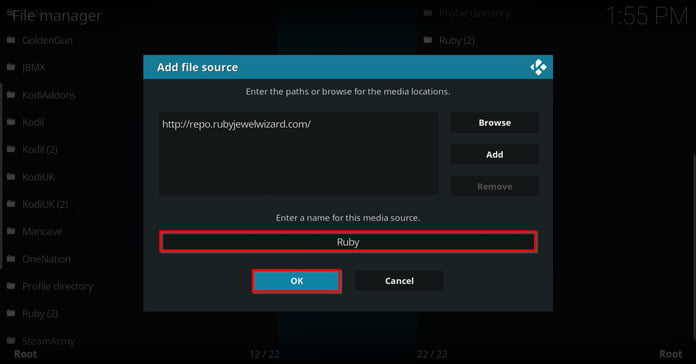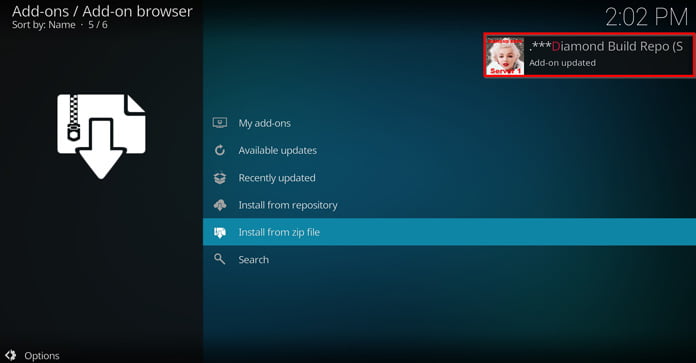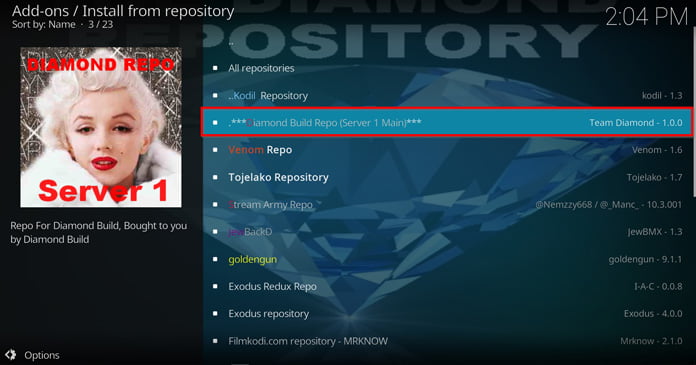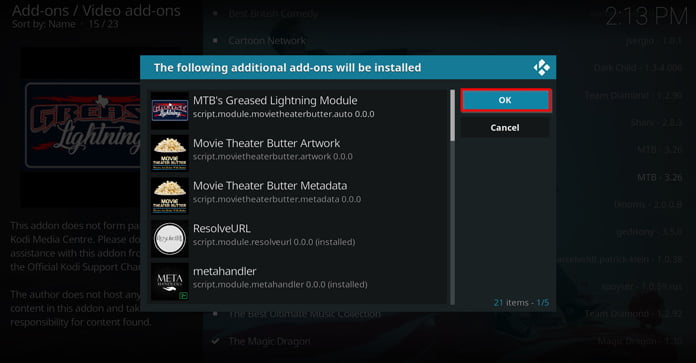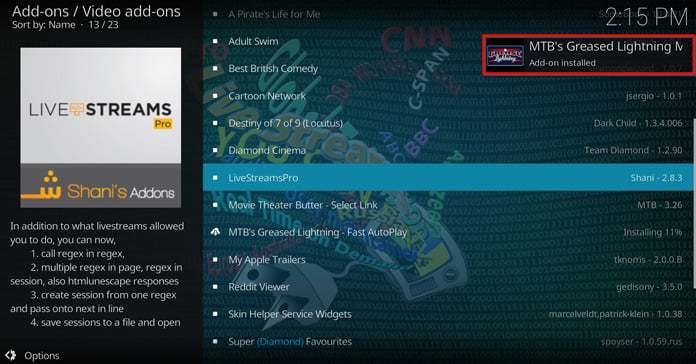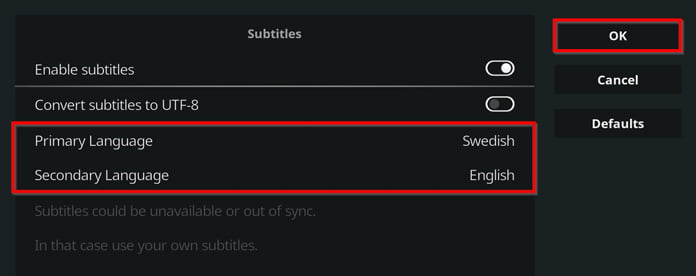MTB’s Greased Lightning utlovar snabba streaminglänkar samt en väl fungerande autoplay-funktion. ”Fast AutoPlay”, som denna funktion heter, fungerar dessutom utmärkt.
Innehållsmässigt hittar vi bland annat tv-serier, filmer, musik samt mycket annat. Tillägget kan utöver detta både synkroniseras med Trakt och vaska fram undertexter på alla tänkbara språk.
Tips: MTB:s Greased Lightning ger dig tillgång till material som i många fall är piratkopierat, trots att du inte har samtyckt om att titta på piratkopierat material.
Att dölja sin webbtrafik med en bra VPN är därför en god idé, så att upphovsrättslobbyn får möjlighet att skicka kravbrev till dig. Läs gärna mer om hur du hittar en bra VPN i vår samlingsartikel om de bästa VPN-tjänsterna i Sverige.
MTB’s Greased Lightning – installationsguide
Guiden består av två delar, och vi börjar med att berätta för Kodi att vi vill tillåta tredjepartskällor.
Del 1: Tillåt appar från okända källor
Steg 1: Från huvudmenyn – tryck på kugghjulet för att komma till ”Settings.”
Steg 2: Ta er till ”System”
Steg 3: Välj ”Add-ons” och bocka för ”Unknown Sources”
Steg 4: Bekräfta att tredjepartsappar ska kunna installeras genom att klicka på ”Yes”. Efter detta är slutfört kan vi ta oss till nästa del i guiden.
Del 2: Nu installerar vi MTB’s Greased Lightning
Steg 1: Ta er tillbaka till huvudmenyn och klicka på kugghjulsikonen.
Steg 2: Klicka på ”File Manager”
Steg 3: Dubbelklicka därefter på ”Add source”
Steg 4: Dubbelklicka på ”<None>”
Steg 5: Skriv in http://repo.rubyjewelwizard.com och klicka på ”OK”
Steg 6: Döp källan till ”Ruby” och välj ”OK”
Steg 7: Ta er tillbaka till huvudmenyn och klicka på ”Add-ons”
Steg 8: Öppna paket-installeraren som ni hittar längst upp till vänster.
Steg 9: Välj ”Install from zip file”
Steg 10: Välj ”Ruby”
Steg 11: Välj ”INSTALL_DIAMOND_REPO” och klicka sedan på ”repository.Diamond-Wizard-Repo-[versionsnummer].zip”
Steg 12: Installationen bekräftas med hjälp av en popup-ruta.
Steg 13: Välj ”Install from repository”
Steg 14: Klicka på ”Diamond Build Repo”
Steg 15: Välj ”Video Add-ons” och klicka på ”MTB’s Greased Lightning”
Steg 16: Välj ”Install”
Steg 17: Klicka på ”OK” för att slutföra installationen
Steg 18: En popup-ruta bekräftar att installationen gått bra
Steg 19: MTB’s Greased Lightning är nu installerat på Kodi och kan när som helst nås om ni väljer ”Add-ons” och sedan ”Video Add-ons” från huvudmenyn.
Vad innehåller MTB’s Greased Lightning?
Som ni själva ser är utbudet mycket brett. Tydliga kategorier finns för film, musik samt tv-serier och mycket mer. Men det är på just filmdelen som Greased Lightning utmärker sig mest, och då tänker jag främst på de lite äldre klassikerna från 50-talet och uppåt som annars är svåra att få tag på.
Allt som allt är tillägget ett av de bästa som går att få tag på, och har en stående plats på topplistan för Kodi-tillägg.
Fixa svenska undertexter för MTB’s Greased Lightning
MTB’s Greased Lightning ger fullt stöd för bland annat svenska samt engelska undertexter. Gör så här för att aktivera dessa:
Steg 1: Välj ”Tools” (Tools med vit färg – inte orange) -> ”Settings: Subtitles” välj återigen ”Subtitles”och bocka slutligen för ”Enable subtitles”
Steg 2: Välj de undertextspråk som passar bäst och klicka på ”OK”
Då var denna lilla guide slut – om ni har några frågor eller funderingar, hör gärna av er via kommentarsfältet.